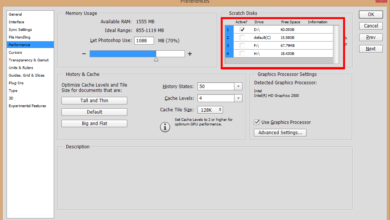3 Metode Meningkatkan PHP Time Limit Pada WordPress
Setelah kemarin membahas tentang cara meningkatkan PHP Max Input Vars, kali ini saya membahas tentang bagaimana meningkatkan PHP Time Limit. Mungkin Anda pernah menemui pesan kesalahan seperti ini : Fatal error: Maximum execution time of 30 seconds exceeded. Hal ini terjadi karena website Anda menghabiskan waktu maksimum yang telah ditentukan pada sebuah operasi, dan akhirnya terjadi time out. Anda dapat menghindari kesalahan ini dengan cara meningkatkan PHP Time Limit.
Apa itu PHP Time Limit
PHP Time Limit adalah jumlah waktu (dalam hitungan detik) maksimum yang dialokasikan untuk digunakan oleh website Anda pada sebuah operasi sebelum akhirnya dihentikan jika terlalu lama (time out).
Pada kebanyakan server hosting, nilai default PHP Time Limit adalah 30 detik. Anda dapat meningkatkan nilai limit ini dengan menggunakan beberapa metode di bawah ini.
Paling Mudah: Hubungi Pihak Hosting Anda.
Cara yang paling mudah bagi Anda yang pemula adalah dengan menghubungi pihak penyedia hosting Anda. Karena ada kemungkinan bahwa tiap hosting menyediakan cara yang berbeda-beda untuk meningkatkan PHP Time Limit ini. Jadi coba hubungi penyedia hosting Anda, dan mereka akan dengan senang hati melakukannya untuk Anda.
Meningkatkan PHP Time Limit Menggunakan file php.ini
Kebanyakan penyedia shared hosting memang melarang atau membatasi akses Anda ke file php.ini karena perubahan yang terjadi di file tersebut akan berpengaruh juga ke semua website yang di-hosting di server tersebut.
Namun jika Anda memiliki akses penuh ke file php.ini, silakan gunakan metode ini untuk meningkatkan PHP Time Limit.
INGAT. Perubahan yang Anda lakukan pada file ini akan berpengaruh pada semua script PHP di website Anda. Sebenarnya ini bisa jadi solusi terbaik pada pengguna WordPress, karena Anda tidak perlu melakukan konfigurasi secara manual pada masing-masing script yang terpengaruh.
Atur max_execution_time di file konfigurasi PHP Anda dengan jumlah detik yang diizinkan untuk menjalankan sebuah script PHP.
max_execution_time = 300
CATATAN: Max Execution Time dihitung dalam detik. Jadi kode di atas berarti 300 detik / 5 menit.
Meningkatkan PHP Time Limit Menggunakan File wp-config.php
Alternatif ini sebenarnya merupakan fungsi untuk meng-override semua konfigurasi yang Anda lakukan pada file php.ini di atas. Cara ini tidak akan berlaku secara global seperti pada file php.ini, cara ini hanya akan berpengaruh pada proses eksekusi script yang menjalankan fungsi tersebut.
File wp-config.php ini ada di root folder website WordPress Anda.
Buka file wp-config.php, dan tulis kode di bawah sebelum baris yang berbunyi ‘That’s all, stop editing! Happy blogging.’
set_time_limit(300);
Simpan perubahan, dan refresh website Anda. Kode di atas berfungi untuk meningkatkan PHP Time Limit menjadi 300 detik / 5 menit.
Meningkatkan PHP Time Limit Menggunakan file .htaccess
Catatan: Pastikan sudah membuat backup file .htaccess sebelum melakukan editing.
Temukan file .htaccess di website Anda. File ini ada di folder root instalasi WordPress Anda. File .htaccess diawali dengan tanda titik karena file ini adalah file tersembunyi. Jadi jika Anda tidak menemukannya, pastikan setting file manager Anda sudah diatur untuk menampilkan file tersembunyi.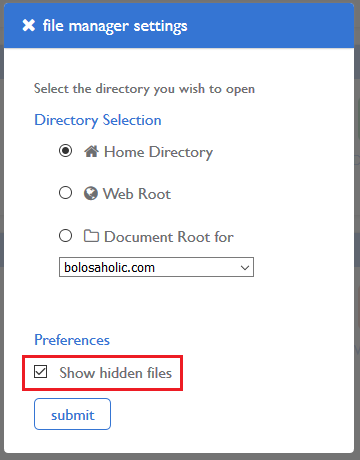
Buka file .htaccess dengan editor teks Anda. Bisa menggunakan Notepad atau yang lainnya,. Kemudian tambahkan kode di bawah.
php_value max_execution_time 300Sesuaikan angka dengan kebutuhan minimal website Anda. Kode ini berfungi untuk meningkatkan PHP Time Limit menjadi 300 detik / 5 menit.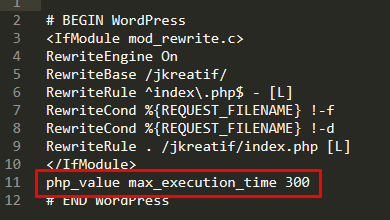
Masih memiliki masalah?
Solusi paling aman kembali lagi adalah menanyakan langsung pada pihak hosting Anda. Perubahan seperti apa yang diizinkan untuk dilakukan. Karena mereka yang paling bertanggung jawab menangani segala kebutuhan website Anda.
Sepertinya BlueHost memang hanya mengizinkan melakukan perubahan melalui file php.ini. Karena perubahan yang saya lakukan pada file .htaccess memang berhasil, namun selang beberapa hari, masalahnya muncul kembali. Dan ketika saya cek, ternyata perubahan yang saya lakukan pada file .htaccess telah dibatalkan.